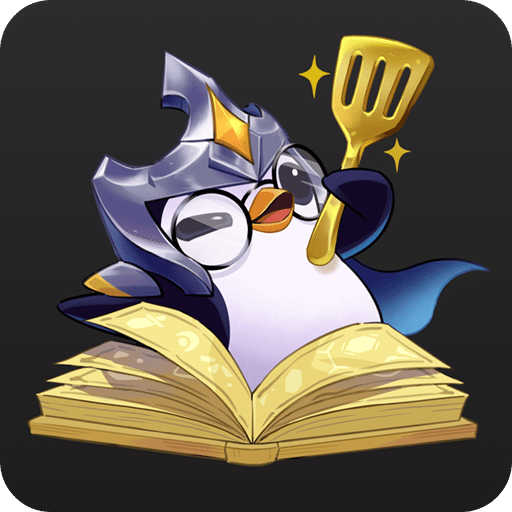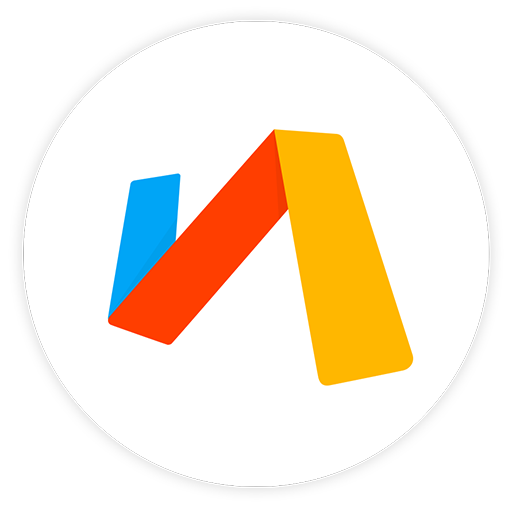软件介绍
mt管理器2024这是一个功能特别强大的文件管理类型的软件。可以免费的在这个平台当中无限制的去使用更多的功能,还可以在多个不同的文件当中自由的进行设置,对各种不同的文件就能够进行压缩发送,可以帮助大家更好的去分类更多的文件类型。
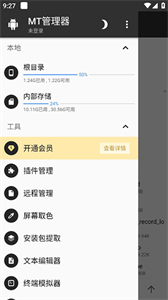
mt管理器2024软件优势:
1,多种不同的文件格式都能够自由的进行选择,带给大家智能化的操作方式。
2,可以自由的去设置更多的文件信息,也可以找到符合自己的文件分类。
3,对各种不同的文件都能够在线编辑,更加方便你对不同的文件进行管理。
4,让每一个伙伴都可以对各种不同的项目进行加以管理。
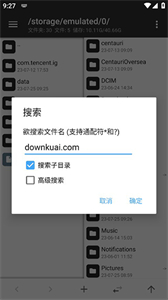
mt管理器2024软件亮点:
1,可以更好地区分更多的文件和应用,也可以搜索出更多的资源。
2,能够将更多的图片视频和文档区分开,轻松的设置更多的标签。
3,让更多的小伙伴都能够更加放心地将更多的文件储存在这里。
4,可以让大家管理手机当中的各种文件,还可以制作出更多的表格。
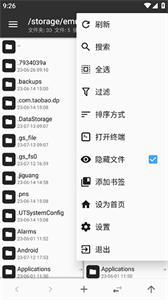
mt管理器2024使用教程
一、双窗口操作
打开 MT 管理器后第一眼看到的就是它的左右两个操作窗口,该设计已经是 MT 的标志之一,与之对应的是双窗口操作模式。如果你是第一次使用,开始会不太适应,但相信我,等你花点时间来熟悉它后,你的操作效率会大大高于使用其它文件管理器。
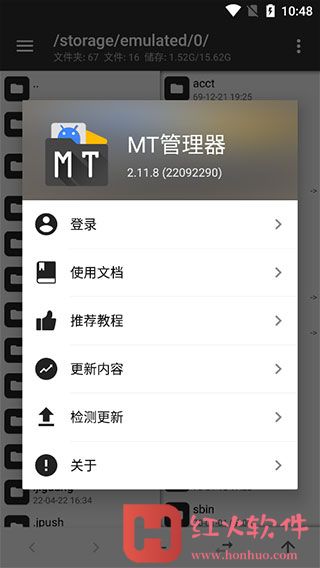
核心思想
记住一点,MT 没有粘贴文件这个功能,当你进行复制、移动、解压等操作时,是一步完成的。
例如当你复制左边窗口的文件时,那么它将会被直接复制到右边窗口中。
辅助操作
同步:下方工具栏的第四个按钮,点击后,另一个窗口的路径和文件位置将会和当前窗口同步。如果是在压缩文件中同步,则会跳转到压缩文件所在位置。
后退、前进、返回上级:下方工具栏的第一、二、五个按钮,注意后退和返回上级时完全不同的概念,一个是返回到上一个路径,一个是返回到上级目录。
存储、书签:打开侧拉栏,可以看到存储器和书签。点击相应存储器可快速进入根目录、内部存储、外置存储等。书签需要自己添加,注意只有当你添加了书签后,才会在侧拉栏中看到书签分组。
结合上面这些功能后再使用双窗口操作,你会更佳得心应手。
二、文件多选
左右滑动任意一个文件即可选中它,并进入多选状态,然后通过单次点击来选中更多。
进入多选状态后,下方的工具栏会进行相应的变化,从左到右的功能分别变为全选、反选、取消、类选、连选。
全选和反选相信大家都懂不多介绍。
类选,即按类型选择,例如你选中了一个 txt 文件,点击类选后,当前目录下所有的 txt 文件都会被选中。
连选,即连续选择,我们在最新版本中已经简化了操作,你只需要滑动选择第一个文件,再滑动选择第二个文件,就会自动选择它们之间全部文件。你现在点击该按钮只显示操作提示
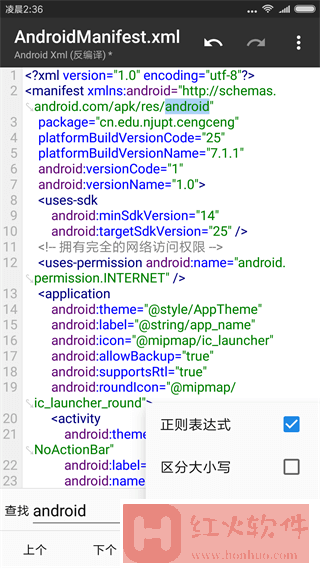
mt管理器2024怎么提取安装包
1、点击左上角三个横杠的按钮,打开菜单界面。
2、找到“安装包提取”选线,找到想到提取的程序点击。
3、选择“提取安装包”即可。
mt管理器2024怎么移动文件
1、单个文件,长按文件点击移动,到指定文件夹粘贴即可。
2、多个文件,左滑或者优化任意文件,选择你想要移动的文件,长按点击移动,到指定文件夹粘贴。
mt管理器2024怎么签名安装包?
1、先打开手机上的mt管理器app。
2、接着找到所要编辑的APK软件,点击查看。
3、然后找到进去名字是AndroidManifest.xml的文件。
4、找到文件后点击进入,把文件名改一下后面的,然后按“确定”。
5、最后一步将原软件包签名即可安装。
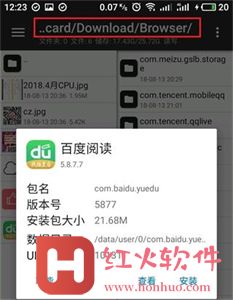
mt管理器2024安全吗
安全。这款助手为广大安卓用户提供了非常便捷的文件管理服务,高效便捷,保证了文件的隐私安全。
mt管理器2024软件测评:
软件能够帮助大家更加轻松地找到更多的文件内容,还可以对手机内存进行优化,根据自己文件的收纳情况,可以选择不一样的功能。
软件截图











 已有1条评论
已有1条评论
(您的评论需要经过审核才能显示,请文明发言!)
剩余字数: